Page 1 sur 2
Programmation raccourci selection "tools"
Posté : 9 août 2017 à 12:37
par ozfrog
Bonjour,
Mac OS 10.11.6 et Finale 2014.5
Je tente de programmer des raccourcis clavier afin de sectionner les différents outils dans la palette principale.
Selon l'aide - ctrl+alt+F/G/H/J/K/L/M/%/£ (avec la palette principale invisible/fermée)
Un 2 x clic sur l'outil souhaité qui devrait passer en sur-brillance pour signaler sa sélection.
Puis - ctrl + la lettre initialement sélectionnée doit ouvrir ledit outil.
Ca ne marche pas!
les outils refusent de "s'allumer" avec le 2 x clic.
Je tente cela dans le fichier "default" afin que cela s'applique à tous mes créations.
Idem - si ce problème est résolue je vais passer à tous les noms d'accords que Finale ne connaisse pas :)
Bonne bidouilles.
Ozfrog
 | Ne mettez pas votre adresse mail en clair sur le forum. Sinon, bonjour les spams ! |
Re: Programmation raccourci selection "tools"
Posté : 9 août 2017 à 13:05
par Haldom
Bonjour,
Avez-vous consulté
cette vidéo ? 
La faq comporte un chapitre consacré aux raccourcis : voir
ICI
Re: Programmation raccourci selection "tools"
Posté : 9 août 2017 à 17:45
par ozfrog
Bonjour,
Avez-vous consulté cette vidéo ?
La faq comporte un chapitre consacré aux raccourcis : voir ICI
Oui merci - c'est exactement la procédure que j'ai suivi (comme j'ai expliqué dans ma 1e poste) sauf que ma configuration Mac + Finale ou mon complet ignorance fait que quand je clic deux fois sur l'icône de l'outil souhaité, je n'ai pas le cercle rouge (ou d'autre sign)
J'e suis quand même arrivé après moult essais de programmer ctl + L pour l'outil "mesure" mais rien a y faire pour les autres.
Merci pur votre réponse en tout cas.
Ozfrog.
Re: Programmation raccourci selection "tools"
Posté : 9 août 2017 à 21:06
par Haldom
quand je clic deux fois sur l'icône de l'outil souhaité, je n'ai pas le cercle rouge (ou d'autre sign)
Attention : le cercle rouge qui apparaît dans la vidéo est un rajout, destiné à attirer l'attention. Il est donc tout à fait normal que vous ne le voyiez pas chez vous.
J'e suis quand même arrivé après moult essais de programmer ctl + L pour l'outil "mesure" mais rien a y faire pour les autres.
A priori, il n'y a pas de raison pour que cela ne fonctionne pas pour les autres outils...
Re: Programmation raccourci selection "tools"
Posté : 9 août 2017 à 22:38
par ozfrog
Haldom a écrit : ↑9 août 2017 à 21:06
quand je clic deux fois sur l'icône de l'outil souhaité, je n'ai pas le cercle rouge (ou d'autre sign)
Attention : le cercle rouge qui apparaît dans la vidéo est un rajout, destiné à attirer l'attention. Il est donc tout à fait normal que vous ne le voyiez pas chez vous.
J'e suis quand même arrivé après moult essais de programmer ctl + L pour l'outil "mesure" mais rien a y faire pour les autres.
A priori, il n'y a pas de raison pour que cela ne fonctionne pas pour les autres outils...
+Plus tard - OK - je suis arrivé à programmer quelques uns.
Un 2 x clic n'est pas nécessaire, juste un seul, et effectivement, pas de cercle rouge :) Ca fait fermer la fenêtre.
Un simple clic suffit - mais certain "outils" refusent à prendre un raccourci - mystérieux.
Chords, Mesure, Repeat, Speed edit, Expression et Smart shape tout OK
Staff, chiffrage et Texte - refusent.
Après avoir rajouté quelques accords que Finale ne connaisse pas, je suis arrivé au moment de sauvegarder mon fichier "default".
On me propose un endroit de mon choix - dans mon cas - le bureau.
Je suis surprise qu'il ne soit pas un fichier système, propre à Finale. Bref.
Merci
Ozfrog
Re: Programmation raccourci selection "tools"
Posté : 10 août 2017 à 09:24
par Haldom
En effet, le fichier par défaut ne devrait pas être sur le bureau.
Voir
ICI
Re: Programmation raccourci selection "tools"
Posté : 10 août 2017 à 18:25
par ozfrog
J'ai suivi ce conseil.
Ouverture de fichier Bibliothèque/Application Support/MakeMusic/Finale 2014.5/Music Files/Default Files/Maestro Font Default.musx depuis le Finder
Finale 2014.5 s'ouvre et tous mes raccourcis et nouveaux accords sont là et fonctionnent - chouette je pensais.
Je retourne plus tard et j'ouvre Finale depuis le bureau => Launch Window / Default document et ça me dit;
"Finale cannot find the file “Maestro Font Default.musx”. Click OK to have Finale create a new document without libraries. You should reinstall the missing file from your Finale installer."
Mais - quand j'ouvre Recent / Maestro Font Default.musx, tout fonctionne.
J'ai vérifié sur mon MBPro et le fichier Maestro Font Default.musx se trouve à la même endroit précisément.
De plus quand je passe par SetUp Wizard, le nouveau morceaux n'a pas mes raccourcis.
Je n'en sais plus ...............
Merci d'avance.
Ozfrog.
Re: Programmation raccourci selection "tools"
Posté : 10 août 2017 à 20:01
par michelp
A tout hasard :
Dans les options du programme ► Dossiers, redéfinissez le chemin menant à vos Default files.
Re: Programmation raccourci selection "tools"
Posté : 11 août 2017 à 15:03
par ozfrog
Suite,
J'ai consulté les chemins pour les fichiers dans les préférences, tous sauf les 3 premiers vont dans;
Macintosh HD/Bibliothèque/Application Support/MakeMusic/Finale2014.5/
Quand j'ouvre Maestro Font Default.musx depuis le Finder, mes raccourcis sont là.
Quand j'ouvre 2014.5 / Launch Window / Default - ils sont là aussi, mais
Quand j'ouvre un nouveau morceaux, ils ne sont plus.
Maestro Font Default.musx et bel et bien dans Macintosh HD/Bibliothèque/Application Support/MakeMusic/Finale2014.5/Default Files
Au plaisir de vous lire ..........
Ozfrog
Re: Programmation raccourci selection "tools"
Posté : 11 août 2017 à 16:54
par michelp
ozfrog a écrit : ↑11 août 2017 à 15:03Maestro Font Default.musx et bel et bien dans Macintosh HD/Bibliothèque/Application Support/MakeMusic/Finale2014.5/Default Files
Chez moi, cela se trouve dans la bibliothèque
utilisateur (= petite maison), pas dans la bibliothèque du disque dur, où il y en a aussi.
1) Vérifiez que le lien dans "Dossiers" pointe bien vers ce dossier-là et pas vers l'autre.
2) C'est dans ce dossier qu'il faut mettre vos fichiers par défaut modifiés.
Chemin :
Dans le Finder, maintenez la touche option (alt) enfoncée et dans le menu Aller, sélectionnez Bibliothèque et naviguez jusqu'au sous-dossier recherché.
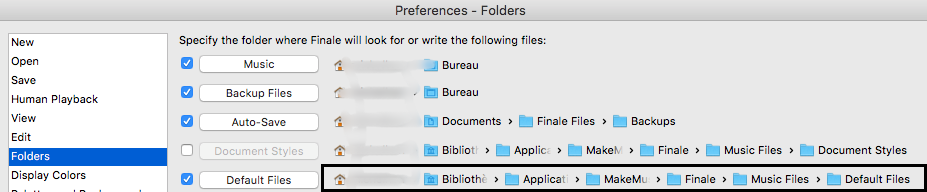
- default.png (43.94 Kio) Vu 385 fois

